Insertar vídeos y sonidos

Además, Writer permite insertar vídeos y sonidos en nuestros documentos desde el menú Insertar > Vídeo y sonido.
También puedes hacerlo desde el menú Insertar > Objeto > Vídeo o Insertar > Objeto > Sonido, si bien es posible que estas opciones las tengas permanentemente desactivadas.
Una tercera forma es desde la barra de herramientas Reproducción de medios, haciendo clic en el botón Vídeo y sonido![]() .
.
En los tres últimos casos presentará un cuadro de diálogo desde donde podrás seleccionar el archivo a insertar. Haciendo clic en tipo podrás ver los tipos de archivo soportados.
El archivo se insertará en la posición que ocupe el punto de inserción dentro del documento. Una vez insertado, si es un sonido, se representa por una imagen como la que ves sobre estas líneas. Si es un vídeo, se mostrará el primer cuadro del archivo. En éste caso, si sólo es soportado el códec de audio, se mostrará la misma imagen que para un archivo de audio.
Para seleccionar el archivo podrás utilizar la combinación Ctrl + Clic. Para deseleccionar el archivo podrás hacer clic en cualquier zona del texto.
Otra forma de seleccionar el archivo es con el botón Seleccionar ![]() de la barra de herramientas Dibujo. Tendrás que trazar un rectángulo que abarque la imagen del archivo para seleccionarlo. Para deseleccionar, haz clic de nuevo sobre el botón
de la barra de herramientas Dibujo. Tendrás que trazar un rectángulo que abarque la imagen del archivo para seleccionarlo. Para deseleccionar, haz clic de nuevo sobre el botón ![]() y un clic sobre cualquier zona del texto.
y un clic sobre cualquier zona del texto.
Cuando el archivo está seleccionado se muestra la barra de herramientas Reproducción de medios.

Los botones que presenta esta barra tienen la siguientes funciones:
| Botón | Acción | Botón | Acción |
|---|---|---|---|
| |
Insertar archivo de vídeo o sonido en el documento | |
Control deslizante de la posición actual de la reproducción |
| |
Iniciar reproducción | |
Contador tiempo actual / tiempo total de la reproducción |
| |
Pausar reproducción | |
Silenciar |
| |
Detener reproducción | |
Control deslizante de volumen |
| |
Repetir reproducción (bucle) | |
Si es un vídeo, selector del nivel de zoom |
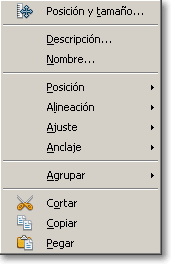
Seleccionando Posición y tamaño... el anclaje, posición y tamaño de la imagen que representa el archivo.
Desde la opción Descripción...:
- Título: nombre corto visible como una etiqueta alternativa en formato HTML. Las herramientas de accesibilidad pueden leer este texto.
- Descripción: La descripción extendida se puede introducir para describir objetos o grupos de objetos para usuarios con un software de lectura de pantallas (screen readers). La descripción es visible como una etiqueta alternativa por sus herramientas de accesibilidad.
Desde la opción Nombre... un nombre visible desde el navegador de Writer.
Para reproducir el archivo multimedia deberás seleccionarlo previamente y utilizar la barra de herramientas Reproducción de medios.